タイム エディタ(Time Editor)のプログレッシブ ループ(Progressive Looping)機能を使用すると、1 つのクリップを含む循環アニメーションを作成できます。タイム エディタ(Time Editor)にアニメーション クリップを追加すると、ループを使用するときに、プログレッシブ アニメーション サイクルになる可能性のあるアニメーション クリップが自動的に既定として解釈されます。ただし、アトリビュート エディタ(Attribute Editor)のクリップ ループ前(Clip Loop Before)/クリップ ループ後(Clip Loop After)メニューで、このオプションをいつでも手動で設定することができます。
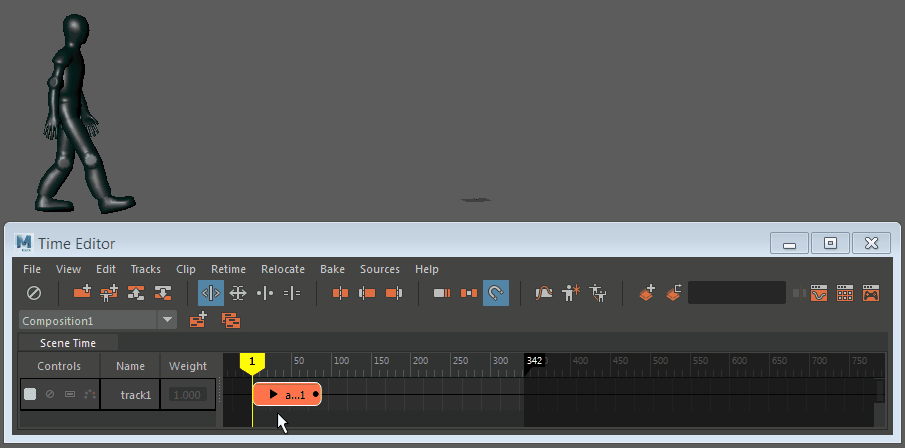
コンテンツ ブラウザ ファイル(RobotHumanoid.ma および walk1.ma)から作成されたアニメーション ループ
アニメーション クリップからウォーク サイクルを作成するには
- タイム エディタ(Time Editor)にアニメーション クリップを読み込みます。
ヒント: 最もスムーズなトランジションを作成するには、クリップの開始フレームと終了フレームが可能な限り類似していることを確認してください。
- トラック上のクリップを選択します。
- アトリビュート エディタ(Attribute Editor)でクリップ ループ前(Clip Loop Before)およびクリップ ループ後(Clip Loop After)モードがプログレッシブ(Progressive)に設定されていることを確認します。ループ モードの詳細については、「タイム エディタ(Time Editor)のループ タイプ」を参照してください。
注: タイム エディタ(Time Editor)は、ウォーク サイクルになる可能性のあるクリップを自動的に検出します。このオプションを事前に設定しておく必要があります。
- タイム エディタ(Time Editor)ツールバーのループ(Loop)アイコン
 をクリックします。
をクリックします。
- アニメーション クリップの先頭または末尾をドラッグします。カーソルが変わり、ループ モードになります。

- アニメーションを再生またはスクラブします。
注: グラフ エディタ(Graph Editor)でウォーク サイクルを微調整します。